So beheben Sie eine neue Festplatte, die in Windows 11 oder Windows 10 nicht angezeigt wird
Aktualisiert Marsch 2023: Erhalten Sie keine Fehlermeldungen mehr und verlangsamen Sie Ihr System mit unserem Optimierungstool. Holen Sie es sich jetzt unter - > diesem Link
- Downloaden und installieren Sie das Reparaturtool hier.
- Lassen Sie Ihren Computer scannen.
- Das Tool wird dann deinen Computer reparieren.
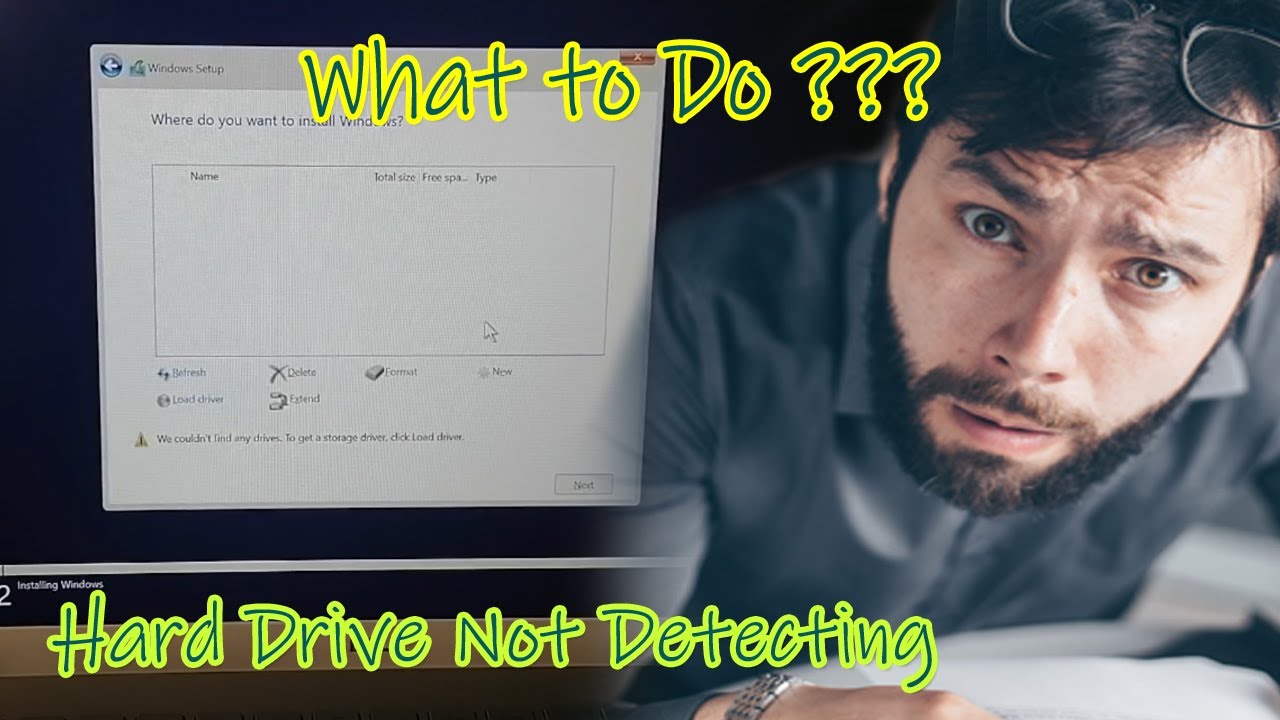
Wenn Sie eine neue Festplatte installiert haben, diese aber nicht in Windows angezeigt wird, gibt es einige Möglichkeiten, wie Sie sie anzeigen lassen können.Dieser Leitfaden behandelt sowohl interne als auch externe Laufwerke.Interne FestplattenWenn Sie gerade eine interne Festplatte installiert haben, ist es möglich, dass das Laufwerk nicht formatiert ist oder keine gültige Partition hat.Um dies zu beheben, öffnen Sie die Datenträgerverwaltung, indem Sie entweder die Tastenkombination ⊞ Win+R drücken und diskmgmt.msc eingeben oder mit der rechten Maustaste auf die Schaltfläche „Start“ klicken und „Datenträgerverwaltung“ auswählen.Sobald die Datenträgerverwaltung geöffnet ist, suchen Sie Ihr neues Laufwerk in der Liste der Datenträger.Wenn er als nicht zugewiesen angezeigt wird, klicken Sie mit der rechten Maustaste darauf und wählen Sie Initialize Disk….Stellen Sie im nächsten Fenster sicher, dass MBR unter Partitionsstil: ausgewählt ist, und klicken Sie auf OK…..
Warum wird meine neue Festplatte in Windows 11 oder Windows 10 nicht angezeigt?
Wenn Sie gerade eine neue Festplatte installiert haben, ist es möglich, dass das Laufwerk nicht formatiert ist oder keine gültige Partition hat.Um dies zu beheben, öffnen Sie die Datenträgerverwaltung, indem Sie entweder die Tastenkombination ⊞ Win+R drücken und diskmgmt.msc eingeben oder mit der rechten Maustaste auf die Schaltfläche „Start“ klicken und „Datenträgerverwaltung“ auswählen.Sobald die Datenträgerverwaltung geöffnet ist, suchen Sie Ihr neues Laufwerk in der Liste der Datenträger.Wenn er als nicht zugewiesen angezeigt wird, klicken Sie mit der rechten Maustaste darauf und wählen Sie Initialize Disk….Stellen Sie im nächsten Fenster sicher, dass MBR unter Partitionsstil: ausgewählt ist, und klicken Sie auf OK…..
Wichtige Hinweise:
Mit diesem Tool können Sie PC-Problemen vorbeugen und sich beispielsweise vor Dateiverlust und Malware schützen. Außerdem ist es eine großartige Möglichkeit, Ihren Computer für maximale Leistung zu optimieren. Das Programm behebt häufige Fehler, die auf Windows-Systemen auftreten können, mit Leichtigkeit - Sie brauchen keine stundenlange Fehlersuche, wenn Sie die perfekte Lösung zur Hand haben:
- Schritt 1: Laden Sie das PC Repair & Optimizer Tool herunter (Windows 11, 10, 8, 7, XP, Vista - Microsoft Gold-zertifiziert).
- Schritt 2: Klicken Sie auf "Scan starten", um Probleme in der Windows-Registrierung zu finden, die zu PC-Problemen führen könnten.
- Schritt 3: Klicken Sie auf "Alles reparieren", um alle Probleme zu beheben.
Woran kann es liegen, dass meine neue Festplatte in Windows 11 oder Windows 10 nicht angezeigt wird?
Es gibt einige Gründe, die dazu führen können, dass Ihre neue Festplatte nicht in Windows angezeigt wird.Eine Möglichkeit ist, dass das Laufwerk nicht formatiert ist oder keine gültige Partition hat.Um dies zu beheben, öffnen Sie die Datenträgerverwaltung, indem Sie entweder die Tastenkombination ⊞ Win+R drücken und diskmgmt.msc eingeben oder mit der rechten Maustaste auf die Schaltfläche „Start“ klicken und „Datenträgerverwaltung“ auswählen.Sobald die Datenträgerverwaltung geöffnet ist, suchen Sie Ihr neues Laufwerk in der Liste der Datenträger.Wenn er als nicht zugewiesen angezeigt wird, klicken Sie mit der rechten Maustaste darauf und wählen Sie Initialize Disk….Stellen Sie im nächsten Fenster sicher, dass MBR unter Partitionsstil: ausgewählt ist, und klicken Sie auf OK…..
Gibt es eine Möglichkeit, meine neue Festplatte in Windows 11 oder Windows 10 anzuzeigen?
Ja, Sie können versuchen, Ihre neue Festplatte zu formatieren und dann Windows darauf zu installieren.
Wie kann ich meine neue Festplatte in Windows 11 oder Windows 10 sichtbar machen?
Externe FestplattenWenn Sie gerade eine externe Festplatte installiert haben, ist es möglich, dass das Laufwerk nicht angeschlossen ist oder ein defektes Kabel hat.Versuchen Sie eine der folgenden Möglichkeiten, um dieses Problem zu beheben:
- Versuchen Sie, das Laufwerk an einen anderen Computer anzuschließen, um zu sehen, ob es dort angezeigt wird.Ist dies nicht der Fall, überprüfen Sie, ob das Kabel richtig eingesteckt ist und ob das Laufwerk über einen USB-Anschluss mit dem Computer verbunden ist.
- Überprüfen Sie, ob Windows das Laufwerk als externes Gerät erkennt, indem Sie den Gerätemanager öffnen und nach einem gelben Ausrufezeichen neben „Laufwerke“ (oder einem ähnlichen Namen) suchen. Wenn es nicht unter „Geräte“ angezeigt wird, müssen Sie möglicherweise Treiber vom Hersteller installieren.
Warum wird meine neue Festplatte nicht angezeigt, wenn ich sie an meinen Computer anschließe?
Wenn Sie gerade eine interne Festplatte installiert haben, ist es möglich, dass das Laufwerk nicht formatiert ist oder keine gültige Partition hat.Um dies zu beheben, öffnen Sie die Datenträgerverwaltung, indem Sie entweder die Tastenkombination ⊞ Win+R drücken und diskmgmt.msc eingeben oder mit der rechten Maustaste auf die Schaltfläche „Start“ klicken und „Datenträgerverwaltung“ auswählen.Sobald die Datenträgerverwaltung geöffnet ist, suchen Sie Ihr neues Laufwerk in der Liste der Datenträger.Wenn er als nicht zugewiesen angezeigt wird, klicken Sie mit der rechten Maustaste darauf und wählen Sie Initialize Disk….Stellen Sie im nächsten Fenster sicher, dass MBR unter Partitionsstil: ausgewählt ist, und klicken Sie auf OK…..
Was muss ich tun, damit mein Computer meine neue Festplatte erkennt?
Wenn Sie gerade eine interne Festplatte installiert haben, ist es möglich, dass das Laufwerk nicht formatiert ist oder keine gültige Partition hat.Um dies zu beheben, öffnen Sie die Datenträgerverwaltung, indem Sie entweder die Tastenkombination ⊞ Win+R drücken und diskmgmt.msc eingeben oder mit der rechten Maustaste auf die Schaltfläche „Start“ klicken und „Datenträgerverwaltung“ auswählen.Sobald die Datenträgerverwaltung geöffnet ist, suchen Sie Ihr neues Laufwerk in der Liste der Datenträger.Wenn er als nicht zugewiesen angezeigt wird, klicken Sie mit der rechten Maustaste darauf und wählen Sie Initialize Disk….Stellen Sie im nächsten Fenster sicher, dass MBR unter Partitionsstil: ausgewählt ist, und klicken Sie auf OK…..Nach Abschluss der Initialisierung sollte Ihr Computer automatisch alle Treiber erkennen und installieren, die für Ihre neue Festplatte erforderlich sind.Externe LaufwerkeWenn Sie gerade eine externe Festplatte installiert haben, stellen Sie sicher, dass Sie diese mit einem geeigneten Kabel (USB 2.0 oder 3.0) an Ihren Computer anschließen. Öffnen Sie nach dem Anschluss den Windows Explorer und navigieren Sie zu dem Ort, an dem Sie Ihre Dateien speichern möchten.Klicken Sie im Windows Explorer mit der rechten Maustaste auf die externe Festplatte und wählen Sie Formatieren…
Kann ich das Problem beheben, warum meine neue Festplatte nicht unter Widnows 11 oder 10 angezeigt wird?
Wenn Sie gerade eine neue Festplatte installiert haben, ist es möglich, dass das Laufwerk nicht formatiert ist oder keine gültige Partition hat.Um dies zu beheben, öffnen Sie die Datenträgerverwaltung, indem Sie entweder die Tastenkombination ⊞ Win+R drücken und diskmgmt.msc eingeben oder mit der rechten Maustaste auf die Schaltfläche „Start“ klicken und „Datenträgerverwaltung“ auswählen.Sobald die Datenträgerverwaltung geöffnet ist, suchen Sie Ihr neues Laufwerk in der Liste der Datenträger.Wenn er als nicht zugewiesen angezeigt wird, klicken Sie mit der rechten Maustaste darauf und wählen Sie Initialize Disk….Stellen Sie im nächsten Fenster sicher, dass MBR unter Partitionsstil: ausgewählt ist, und klicken Sie auf OK…..
Welche Lösungen können Sie ausprobieren, wenn Ihr externes Speichergerät nicht von Ihrem Computer erkannt wird?
Externe FestplattenWenn Sie gerade eine externe Festplatte installiert haben, ist es möglich, dass das Laufwerk nicht formatiert ist oder keine gültige Partition hat.Um dies zu beheben, öffnen Sie die Datenträgerverwaltung, indem Sie entweder die Tastenkombination ⊞ Win+R drücken und diskmgmt.msc eingeben oder mit der rechten Maustaste auf die Schaltfläche „Start“ klicken und „Datenträgerverwaltung“ auswählen.Sobald die Datenträgerverwaltung geöffnet ist, suchen Sie Ihr neues Laufwerk in der Liste der Datenträger.Wenn er als nicht zugewiesen angezeigt wird, klicken Sie mit der rechten Maustaste darauf und wählen Sie Initialize Disk….Stellen Sie im nächsten Fenster sicher, dass MBR unter Partitionsstil: ausgewählt ist, und klicken Sie auf OK…..Nachdem die Initialisierung abgeschlossen ist, klicken Sie erneut mit der rechten Maustaste auf Ihr neues Laufwerk und wählen Sie New Volume….Geben Sie im Fenster „Neues Volume“ einen Namen für Ihr Volume ein (z. B. „Mein externes Laufwerk“), wählen Sie eine Größe für Ihr Volume (z. B. 500 GB) und klicken Sie auf Erstellen….
Wie kann man überprüfen, ob ein externes Gerät vom BIOS/CMOS erkannt wird?
Wenn Sie ein externes Laufwerk verwenden, kann es sein, dass das Gerät von Ihrem Computer nicht erkannt wird.Zur Überprüfung öffnen Sie das BIOS/CMOS, indem Sie ⊞ Win+R drücken und bios oder cmos eingeben.Wenn das Laufwerk unter Boot-Geräte aufgeführt ist, stellen Sie sicher, dass es im BIOS/CMOS aktiviert ist, und drücken Sie F10, um die Änderungen zu speichern.

